Cách khắc phục lỗi font chữ trong Word 2007, 2010, 2013
Cách 1: Tải bộ font chữ đầy đủ về máy tính.
Trước tiên, bạn hãy tải các bộ font VNI, font TCVN3, font Unicode về máy tính của mình. Sau đó, bạn giải nén các tập tin đó rồi sao chép các bộ font đó vào thư mục Font nằm trong ổ C theo đường dẫn C:\Windows\Fonts.

Cách 2: Sử dụng công cụ Unikey Toolkit
Từ giao diện màn hình Desktop, bạn hãy nhấn chuột phải vào biểu tượng Unikey dưới thanh Taskbar rồi chọn mục Công cụ...[CS+F6] hoặc ấn tổ hợp phím Ctrl+Shift+F6 để mở nhanh hộp thoại Unikey Toolkit.

Tiếp theo, bạn hãy bôi đen đoạn văn bản bị lỗi font để đánh dấu (ấn Ctrl+A nếu bôi đen toàn bộ văn bản). Trong giao diện hộp thoại Unikey Toolkit, bạn hãy tiến hành chọn kiểu font trong 2 mục là Nguồn và Đích, trong đó

- Nguồn: Kiểu font chữ trong văn bản gốc bị lỗi
- Đích: Kiểu font chữ mà bạn muốn chuyển đổi
Sau đó, bạn hãy nhấn nút Chuyển mã để ứng dụng bắt đầu sửa lỗi font cho bạn. Khi có thông báo chuyển đổi hoàn tất, đoạn văn bản đó đã được tự động lưu trong Clipboard, bạn chỉ cần mở cửa sổ soạn thảo mới và dán vào rồi lưu lại là xong.
Trên đây, chúng tôi đã vừa hướng dẫn các bạn cách khắc phục lỗi font chữ trong Microsoft Word khi tải tài liệu về từ trên mạng hoặc nhận từ người khác.
Ý kiến bạn đọc
Những tin mới hơn
Những tin cũ hơn
-
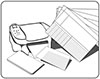 Phần mềm xếp thời khóa biểu SmartScheduler
Phần mềm xếp thời khóa biểu SmartScheduler
-
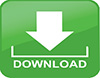 Phần mềm trộn đề và chấm bài thi trắc nghiệm
Phần mềm trộn đề và chấm bài thi trắc nghiệm
-
 Phần mềm xếp thời khóa biểu TKB 9.0
Phần mềm xếp thời khóa biểu TKB 9.0
-
 Phần mềm xếp thời khóa biểu TKB 11
Phần mềm xếp thời khóa biểu TKB 11
-
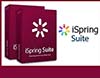 Phần mềm soạn giảng V-iSpring Suit
Phần mềm soạn giảng V-iSpring Suit
-
 Phần mềm quản lý ngân hàng đề thi trực tuyến IntestClient
Phần mềm quản lý ngân hàng đề thi trực tuyến IntestClient
-
 Hướng dẫn cách chuyển File PDF sang File ảnh hiệu quả
Hướng dẫn cách chuyển File PDF sang File ảnh hiệu quả
-
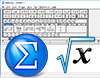 Phần mềm soạn thảo công thức toán học MathType 9.9
Phần mềm soạn thảo công thức toán học MathType 9.9
-
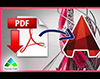 Aide PDF to DXF Converter - Chuyển đổi PDF sang DXF
Aide PDF to DXF Converter - Chuyển đổi PDF sang DXF
-
 Phần mềm xếp thời khóa biểu TKB 7.5
Phần mềm xếp thời khóa biểu TKB 7.5
- Đang truy cập200
- Hôm nay79,064
- Tháng hiện tại640,146
- Tổng lượt truy cập83,413,707
-
 AquaSoft SlideShow Studio - Tạo hiệu ứng trình chiếu
AquaSoft SlideShow Studio - Tạo hiệu ứng trình chiếu
-
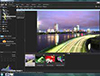 ACDSee 18 - Ứng dụng Sửa ảnh, ghép ảnh
ACDSee 18 - Ứng dụng Sửa ảnh, ghép ảnh
-
 Photo Story 3 for Windows - Tạo trình diễn ảnh
Photo Story 3 for Windows - Tạo trình diễn ảnh
-
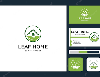 Home Business Card - Tạo và in card chuyên nghiệp
Home Business Card - Tạo và in card chuyên nghiệp
-
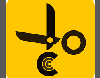 Image Cut - Cắt ảnh, chỉnh sửa file ảnh
Image Cut - Cắt ảnh, chỉnh sửa file ảnh
-
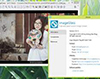 ImageGlass - Xem ảnh chất lượng cao
ImageGlass - Xem ảnh chất lượng cao
-
 Business Card Composer - Thiết kế Card visit
Business Card Composer - Thiết kế Card visit
-
 InAlbum Deluxe - Tạo Album ảnh kỹ thuật số
InAlbum Deluxe - Tạo Album ảnh kỹ thuật số
-
 BusinessCards MX - Thiết kế danh thiếp chuyên nghiệp
BusinessCards MX - Thiết kế danh thiếp chuyên nghiệp
-
 Recovery My Photos - Khôi phục ảnh đã bị xóa
Recovery My Photos - Khôi phục ảnh đã bị xóa